Slik gjenoppretter du slettede WhatsApp-meldinger på Android
28. april 2022 • Arkivert til: Administrer sosiale apper • Utprøvde løsninger
En gang i blant legger produsentene ut en ny smarttelefon på markedet som er "må ha". Jada, det er absolutt ikke noe problem hvis du kjøper den. Det er noen situasjoner der du bare må erstatte den på grunn av den ødelagte skjermen eller andre problemer. Men her står vi overfor et lignende problem som når vi skal flytte fra en leilighet til en annen. Du vil ta med deg alle tingene, og her, når det gjelder Android-smarttelefoner, har du med deg musikk, bilder, videoer og andre verdifulle ting på minnekortet. Men hva skjer med meldingene? Kan de også lagres på kortet? Ikke akkurat, men det er få andre metoder for hvordan du kan gjenopprette slettede WhatsApp-meldinger uten store problemer. Her viser vi deg hvordan du gjenoppretter slettede WhatsApp-meldinger for Android-telefoner.
WhatsApp er en av de mest populære IM-tjenestene, og den ble enda mer populær da Facebook kjøpte den. For å gjenopprette WhatsApp-meldingene dine, må du følge trinnene nedenfor. Slettede meldinger vil ikke være et problem lenger, men vi kan ikke garantere at denne eller lignende prosedyre kan gjøres for andre måter å sende meldinger på.
Vi presenterer for deg Dr.Fone - Android Data Recovery , et flott WhatsApp-gjenopprettingsverktøy for å gjenopprette WhatsApp-meldinger, og ikke bare WhatsApp-chatter, men også gjenopprette andre slettede filer og data du har på Android-smarttelefonen din. De neste avsnittene vil vise deg varme for å gjenopprette Android WhatsApp-meldinger med denne nyttige applikasjonen, som selvfølgelig må installeres først med mindre du allerede har den på datamaskinen din. Vi skal også vise deg hvordan du sikkerhetskopierer Android WhatsApp-historien din for å forhindre fremtidig tap av data. Bli hos oss for mer!

Dr.Fone - Android Data Recovery (WhatsApp Recovery på Android)
- Gjenopprett Android-data ved å skanne Android-telefonen og -nettbrettet ditt direkte.
- Forhåndsvis og selektivt gjenopprett det du vil ha fra Android-telefonen og -nettbrettet.
- Støtter å gjenopprette slettede videoer , bilder, meldinger, kontakter, lyd og dokumenter.
- Støtter 6000+ Android-enhetsmodeller og forskjellige Android OS.
De neste trinnene viser deg hvordan du gjenoppretter Android WhatsApp-meldinger med denne applikasjonen.
1. Først av alt, må du ha Wondershare Dr.Fone for å følge disse trinnene. Etter å ha gjort det, installer den på din PC eller Mac.
2. Etter at du er ferdig med installasjonen, er neste trinn å koble Android-smarttelefonen til datamaskinen. Du trenger ikke gjøre noe, bare koble enheten til PC-en og la magien skje. Den er utrolig enkel å bruke, veldig brukervennlig. En enkel USB-kabel er nok. Når du har koblet dem til, vent et øyeblikk.

3. Enheten din er tilkoblet og identifisert. Nå er den klar for skanning, og her kan du velge hvilken type filer du vil gjenopprette. Som vi nevnte før, er det ikke bare WhatsApp-meldinger som kan gjenopprettes, men dette fantastiske verktøyet tilbyr deg å gjenopprette kontakter, videoer, samtalehistorikk, dokumenter og mye mer.

4. Her starter du med restitusjonen. Basert på modusen du har valgt og mengden av filene du vil søke i, avhenger det av hvor lang tid det vil ta før applikasjonen leverer resultater, så her kan det være greit å ha litt tålmodighet. Minnet ditt og bruken er også en stor faktor, men uten tvil vil applikasjonen gjøre god jobb.

5. Når søket er gjort, gå til venstremenyen og søk etter WhatsApp-meldinger. Som du kan se, har du muligheten til å gjenopprette selv vedleggene. Den neste og siste tingen å gjøre er å trykke på "Gjenopprett"-knappen, og prosedyren er ferdig!

Bortsett fra alle funksjonene ovenfor, hjelper Dr.Fone deg også med å gjenopprette slettede bilder fra sd-kort på telefonen , samt slettede bilder fra Androids interne lagring .
Sikkerhetskopier Android WhatsApp-historikk for å forhindre fremtidig tap av data
Vi gir deg her ytterligere to eksempler på hvordan du kan sikkerhetskopiere Android WhatsApp-historikk for å forhindre fremtidig tap av data.
Sikkerhetskopierer WhatsApp-historikk til Google Drive
1. Åpne WhatsApp
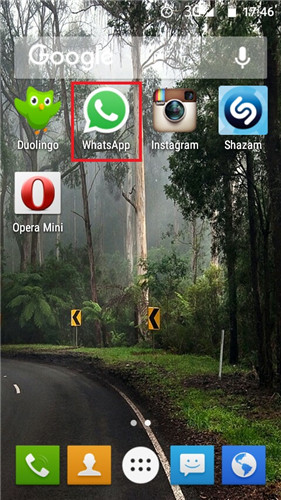
2. Gå til Meny-knappen, og gå deretter til Innstillinger > Chat og anrop > Chat backup.
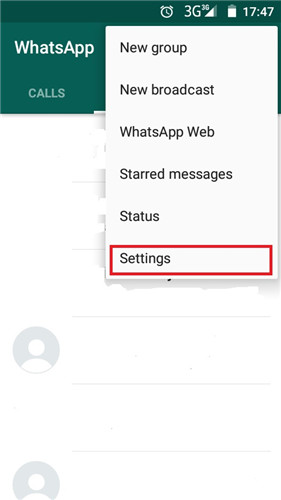
3. Derfra, hvis du allerede har en Google-konto, kan du ganske enkelt trykke "Sikkerhetskopier", og arbeidet er gjort
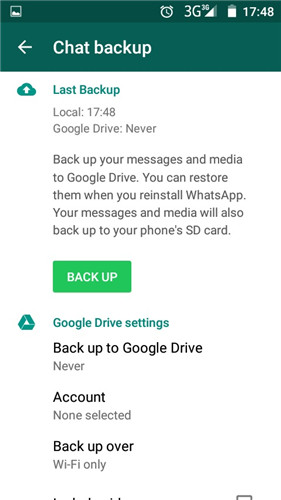
Eksporter WhatsApp-chatter som txt-fil
1. Åpne WhatsApp
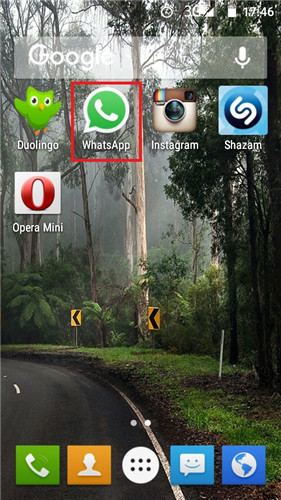
2. Gå til Alternativer-menyen > Innstillinger > Chat-logg > Send chat-logg
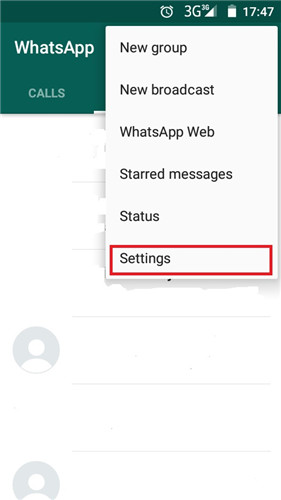
3. Velg chatten du vil sende og send den
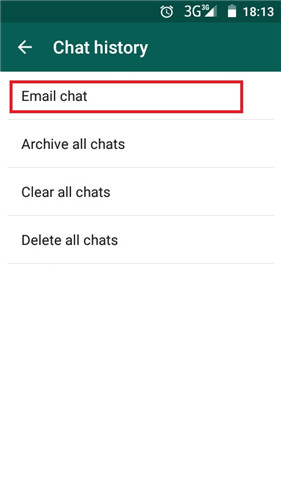
Vi håper virkelig at du aldri trenger å bruke noe program eller sett med trinn for å gjenopprette WhatsApp-meldingene dine. Men i tilfelle du trenger WhatsApp-gjenoppretting, nevnte Dr.Fone vil klare det for deg. Det er det beste programmet ikke bare for å gjenopprette meldingene dine fra WhatsApp, men også for andre filer og data. Du lærte hvordan du gjenoppretter slettede meldinger fra WhatsApp, men andre nyttige funksjoner er gitt i denne applikasjonen som vi ikke hadde tid til å presentere deg. Det er aldri nok å være forsiktig med dataene, og derfor er backup alltid en smart løsning. Du kan imidlertid ikke alltid forhindre det. I tilfelle disse meldingene har du nå en mektig alliert som alltid er her når du trenger det. Den kan ha litt lengre tilpasning til Android-enhetene som er ukjente på markedet, men det som må nevnes er at denne applikasjonen vil fungere på bokstavelig talt enhver Android-basert smarttelefon.
WhatsApp-innhold
- 1 WhatsApp-sikkerhetskopi
- Sikkerhetskopier WhatsApp-meldinger
- WhatsApp Online Backup
- WhatsApp Auto Backup
- WhatsApp Backup Extractor
- Sikkerhetskopier WhatsApp-bilder/videoer
- 2 Whatsapp-gjenoppretting
- Android Whatsapp-gjenoppretting
- Gjenopprett WhatsApp-meldinger
- Gjenopprett WhatsApp Backup
- Gjenopprett slettede WhatsApp-meldinger
- Gjenopprett WhatsApp-bilder
- Gratis programvare for gjenoppretting av WhatsApp
- Hent iPhone WhatsApp-meldinger
- 3 Whatsapp-overføring
- Flytt WhatsApp til SD-kort
- Overfør WhatsApp-konto
- Kopier WhatsApp til PC
- Backuptrans alternativ
- Overfør WhatsApp-meldinger
- Overfør WhatsApp fra Android til Anroid
- Eksporter WhatsApp-historikk på iPhone
- Skriv ut WhatsApp-samtale på iPhone
- Overfør WhatsApp fra Android til iPhone
- Overfør WhatsApp fra iPhone til Android
- Overfør WhatsApp fra iPhone til iPhone
- Overfør WhatsApp fra iPhone til PC
- Overfør WhatsApp fra Android til PC
- Overfør WhatsApp-bilder fra iPhone til datamaskin
- Overfør WhatsApp-bilder fra Android til datamaskin





Selena Lee
Ansvarlig redaktør